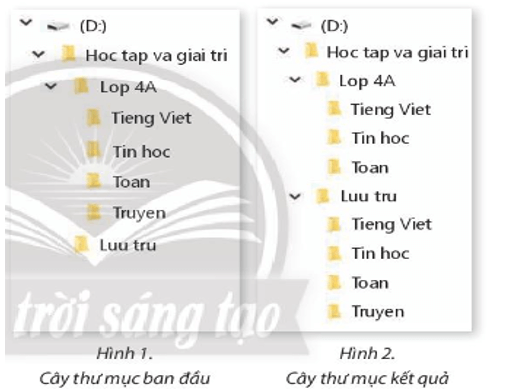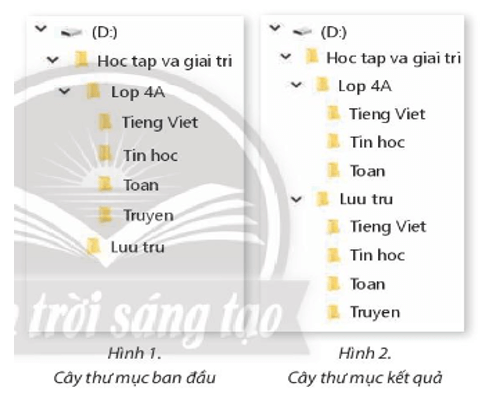Tin học lớp 4 Bài 5 (Chân trời sáng tạo): Thao tác với thư mục, tệp
Với lời giải bài tập Tin học lớp 4 Bài 5: Thao tác với thư mục, tệp sách Chân trời sáng tạo hay nhất, chi tiết sẽ giúp học sinh dễ dàng trả lời câu hỏi và làm bài tập Tin học lớp 4.
Giải Tin học lớp 4 Bài 5: Thao tác với thư mục, tệp
Tin học lớp 4 trang 19 Khởi động
Khởi động trang 19 SGK Tin học lớp 4: Ban đầu bạn Ngọc có cây thư mục trên máy tính như Hình 1. Sau khi thực hiện thao tác với cây thư mục này, bạn Ngọc có cây thư mục như ở Hình 2.
Theo em, bạn Ngọc đã thực hiện những thao tác nào?
Trả lời
Bạn Ngọc đã sao chép thư mục Tiếng Việt, Tin học, Toán từ thư mục Lop 4A vào mục Lưu trữ và di chuyển thư mục Truyen từ thư mục Lop 4A vào thư mục Luu tru.
1. Thao tác cơ bản với thư mục và tệp
a. Sao chép thư mục.
Tin học lớp 4 trang 21 Khám phá
Khám phá trang 21 SGK Tin học lớp 4: Em hãy nêu các bước cần thực hiện để sao chép đồng thời thư mục Tieng Viet và thư mục Toan sang thư mục Luu tru
Trả lời
Bước 1: Mở thư mục Lơp 4A (thư mục nguồn)
Bước 2: Chọn thư mục cần sao chép: nhấn giữ phím Ctrl và nháy chuột vào các thư mục Tieng Viet và Toan.
Bước 3: Chọn thẻ Home rồi nháy chuột vào nút lệnh copy
Bước 4: Mở thư mục Luu tru
Bước 5: Nháy chuột vào nút lệnh paste 
b. Di chuyển thư mục
Khám phá trang 22 SGK Tin học lớp 4: Em hãy nêu các bước di chuyển thư mục Truyen ở cây thư mục Hình 4b để có kết quả là cây thư mục ở hình 4a.
Trả lời
1. Mở thư mục Luu tru
2. Chọn thư mục cần di chuyển là thư mục Truyen
3. Chọn thẻ Home rồi nháy chuột vào nút lệnh Cut
4. Mở thư mục Lop 4A
5. Nháy chuột vào nút lệnh Paste
Kết quả được cây thư mục như hình 4A
c. Đổi tên, sao chép, di chuyển, xóa tệp
Khám phá 1 trang 22 SGK Tin học lớp 4: Lựa chọn một số thao tác dưới đây và sắp xắp theo thứ tự đúng để thực hiện đổi tên tệp, xóa tệp.
A. Mở thư mục chứa tệp
B. Chọn tệp
C. Chọn thẻ Home
D. Chọn nút lệnh Rename
E. Gõ tên mới rồi gõ phím enter
G. Chọn nút lệnh Delete 
Trả lời
Để đổi tên tệp thì thực hiện theo các bước:
A. Mở thư mục chứa tệp
B. Chọn tệp
C. Chọn thẻ Home
D. Chọn nút lệnh Rename
E. Gõ tên mới rồi gõ phím enter
Để xóa tệp thì thực hiện các thao tác:
A. Mở thư mục chứa tệp
B. Chọn tệp
C. Chọn thẻ Home
G. Chọn nút lệnh Delete 
Khám phá 2 trang 22 SGK Tin học lớp 4: Lựa chọn một số thao tác dưới đây và sắp xếp theo thứ tự để thực hiện sao chép, di chuyển tệp.
A. Chọn tệp
B. Chọn thẻ home
C. Chọn nút lệnh paste
D. Chọn nút lệnh Copy
E. Chọn nút lệnh Cut
G. Mở thư mục cần sao chép tệp đến hoặc di chuyển tệp đến
H. Mở thư mục chứa tệp cần sao chép hoặc di chuyển.
Trả lời
Để sao chép tệp cần thực hiện các thao tác theo trình tự sau:
H. Mở thư mục chứa tệp cần sao chép hoặc di chuyển (nguồn).
A. Chọn tệp
B. Chọn thẻ home
D. Chọn nút lệnh Copy
G. Mở thư mục cần sao chép tệp đến hoặc di chuyển tệp đến (thư mục đích)
C. Chọn nút lệnh paste
Để di chuyển tệp cần thực hiện các thao tác theo trình tự sau:
H. Mở thư mục chứa tệp cần sao chép hoặc di chuyển (nguồn).
A. Chọn tệp
B. Chọn thẻ home
E. Chọn nút lệnh Cut
G. Mở thư mục cần sao chép tệp đến hoặc di chuyển tệp đến (thư mục đích)
C. Chọn nút lệnh paste
2. Tác hại khi thực hiện thao tác nhầm với thư mục, tệp
Khám phá trang 23 SGK Tin học lớp 4: Thư mục RapidTyping và tệp RapidTyping.exe được tạo ra khi cài đặt chương trình luyện gõ bàn phím. Theo em, có nên thực hiện xóa, đổi tên, di chuyển thư mục và tệp này không? Tại sao?
Trả lời
Theo em, không nên xóa, đổi tên, di chuyển thư mục và tệp này. Vì khi xóa, đổi tên, di chuyển thư mục và tệp này có thể khiến chương trình RapidTyping bị lỗi không kích hoạt được.
Tin học lớp 4 trang 23 Luyện tập
Luyện tập 1 trang 23 SGK Tin học lớp 4: Em hãy nêu sự khác nhau về kết quả thực hiện sao chép và di chuyển thư mục tệp.
Trả lời
Khác nhau:
- Sau khi kết thúc thao tác sao chép: Cả thư mục nguồn và thư mục đích đều có tệp được sao chép.
- Sau khi kết thúc thao tác di chuyển: Tệp được di chuyển sẽ xuất hiện tại thư mục đích và không còn tồn tại trong thư mục nguồn.
Luyện tập 2 trang 23 SGK Tin học lớp 4: Trong bảng 1, em hãy chéo mỗi thao tác ở cột bên trái với một nút lệnh cần sử dụng để thực hiện thao tác đó ở cột bên phải.
|
Thao tác với thư mục, tệp |
Nút lệnh |
|
1. Sao chép |
a. Copy |
|
2. Di chuyển |
b. Cut |
|
3. Đổi tên |
c. Delete |
|
4. Xóa |
d. Rename |
Trả lời
1. Sao chép - a. Copy
2. Di chuyển- b. Cut
3. Đổi tên - d. Rename
4. Xóa - c. Delete
Luyện tập 3 trang 23 SGK Tin học lớp 4: Theo em tại sao cần cẩn thận khi thực hiện thao tác với thư mục và tệp?
Trả lời
Vì nếu không thực hiện đúng sẽ xảy ra những tác hại sau:
- Xóa nhầm thư mục, tệp sẽ dẫn đến mất dữ liệu
- Xóa, đổi tên đối với thư mục, tệp chương trình máy tính có thể dẫn tới lỗi phần mềm, treo máy tính,...
Tin học lớp 4 trang 24 Thực hành
Thực hành 1 trang 24 SGK Tin học lớp 4: Thực hành trên máy tính theo các yêu cầu sau:
a. Tạo cây thư mục như ở Hình 1
b. Thực hiện sao chép. di chuyển thư mục để có cây thư mục như ở Hình 2
c. Thực hiện đổi tên thư mục Học tập và giải trí thành tên trường của em.
d. Thực hiện các thao tác với tệp như sau:
- Sao chéo một tệp trên máy tính (theo yêu cầu của thầy, cô giáo) vào thư mục Tin học trong thư mục Lơp 4A
- Di chuyển tệp này sang thư mục Luu tru
- Đổi tên tệp theo yêu cầu của thầy, cô giáo
Trả lời
Em thực hành trên máy và tham khảo cách làm sau:
a. Tạo cây thư mục như ở Hình 1
- Tạo thư mục Lop 4A:
Bước 1. Mở thư mục Học tap và giai tri--> chọn dải lệnh Home
Bước 2. Nhấn nút New folder
Bước 3. Nhập tên: Lop 4A và nhấn enter
- Em làm tương tự để tạo thư mục Luu tru
- Em mở thư mục Lop 4A và thực hiện các bước tương tự để tạo các thư mục Tieng Viet, Tin hoc, Toan, Truyen.
b. Thực hiện sao chép, di chuyển thư mục để có cây thư mục như ở Hình 2
Quan sát hình 2 em thấy, cần sao chép thư mực Tieng Viet, Tin hoc, Toan từ thư mục Lơp 4A sang thư mục Luu tru và di chuyển thư mục Truyen từ thư mục Lop 4A sang thư mục Luu tru.
- Cách sao chép các thư mục
Bước 1: Mở thư mục Lơp 4A thư mục nguồn
Bước 2: Chọn thư mục cần sao chép: nhấn giữ phím Ctrl và nháy chuột vào các thư mục Tieng Viet, Tin hoc và Toan.
Bước 3: Chọn thẻ Home rồi nháy chuột vào nút lệnh copy
Bước 4: Mở thư mục Luu tru
Bước 5: Nháy chuột vào nút lệnh paste 
- Cách di chuyển thư mục Truyen từ thư mục Lop 4A sang thư mục Luu tru
Bước 1. Mở thư mục Lop 4A
Bước 2. Chọn thư mục cần di chuyển là thư mục Truyen
Bước 3. Chọn thẻ Home rồi nháy chuột vào nút lệnh Cut
Bước 4. Mở thư mục Luu tru
Bước 5. Nháy chuột vào nút lệnh Paste
c. Sau đó Thực hiện đổi tên thư mục Hoc tap va giai tri thành tên trường của em
Bước 1. Mở thư mục ổ D:
Bước 2. Chọn thư mục Hoc tap và giai tri
Bước 3. Chọn thẻ Home
Bước 4. Chọn nút lệnh Rename
Bước 5. Gõ tên trường em rồi gõ phím enter
d. Em thực hiện thao tác tương tự với thư để làm các việc sau:
- Sao chéo một tệp trên máy tính (theo yêu cầu của thầy, cô giáo) vào thư mục Tin học trong thư mục Lơp 4A
- Di chuyển tệp này sang thư mục Luu tru
- Đổi tên tệp theo yêu cầu của thầy, cô giáo
Thực hành 2 trang 24 SGK Tin học lớp 4: Trên máy tính em đang sử dụng có sẵn cây thư mục với cấu trúc như ở Hình 5. Em hãy thực hiện các yêu cầu sau:
a. Sử dụng các thao tác sao chép, di chuyển, đổi tên thư mục, tệp để có cây thư mục với cấu trúc như ở Hình 6
b. Xóa tệp Bai tham khao
c. Xóa thư mục Lop 4B
Trả lời
a.
- Tạo thư mục Lop 4B
Bước 1. Mở thư mục Học tap và giai tri--> chọn dải lệnh Home
Bước 2. Nhấn nút New folder
Bước 3. Nhập tên: Lop 4B và nhấn enter
- Sao chép:
Bước 1: Mở thư mục Lop 4A
Bước 2: Chọn thư mục cần sao chép: To 1, To 2, To 3, To 4, tệp Gioi thieu lop 4A.
Bước 3: Chọn thẻ Home rồi nháy chuột vào nút lệnh copy
Bước 4: Mở thư mục Lop 4B
Bước 5: Nháy chuột vào nút lệnh paste và kết quả được hiện ra.
- Di chuyển
1. Mở thư mục Lop 4A
2. Chọn tệp Gioi thieu lop 4A
3. Chọn thẻ Home rồi nháy chuột vào nút lệnh Cut
4. Mở thư mục Lop 4B
5. Nháy chuột vào nút lệnh Paste và kết quả được hiện ra
- Đổi tên tệp
Bước 1. Mở thư mục Lop 4B
Bước 2. Chọn tệp Gioi thieu lop 4A và nháy nút Rename 
Bước 3. Gõ tên mới: Bai tham khao rồi gõ phím enter
b. Xóa tệp
Bước 1. Mở thư mục Lop 4B
Bước 2. Chọn tệp Bai tham khao và nháy nút Delete 
c. Xóa thư mục lớp 4B:
Bước 1. Mở thư mục Hoc tap va giai tri
Bước 2. Chọn thư mục Lop 4B và nháy nút Delete 
Tin học lớp 4 trang 24 Vận dụng
Vận dụng trang 24 SGK Tin học lớp 4: Em có thẻ nhớ USB. Em cần mang bài trình chiếu đã làm trên máy tính ở nhà đến lớp để trình bày với các bạn. Em sẽ làm như thế nào?
Trả lời
Em sẽ copy bài từ máy tính ở nhà sang usb
B1: Mở thư mục có chưa bài trình chiếu
B2: Copy các bài trình chiếu sang thư mục USB
B3: Khi cắm USB vào máy tính ở trường, em thực hiện sao chép hoặc di chuyển các tệp đã có sang máy ở trường và mở các tệp ra cho các bạn xem.
Xem thêm các bài giải SGK Tin học lớp 4 Chân trời sáng tạo hay, chi tiết khác:
Bài 3: Thông tin trên Internet
Bài 4: Tìm kiếm thông tin trên internet
Xem thêm các chương trình khác: